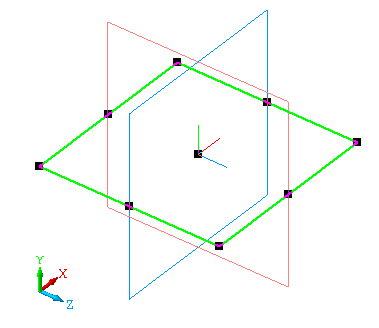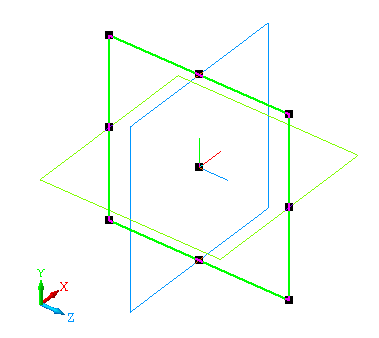- •Министерство образования и науки российской федерации
- •Isbn 978-5-98492-132-9
- •Содержание
- •Часть 1. Запуск программы. Настройка основного экрана системы компас-3d lt
- •Часть 2. Просмотр готовых моделей
- •Команды панели управленияВид:Каркас, Без невидимых линий, Невидимые линии тонкие, Полутоновое, Полутоновое с каркасом, Перспектива
- •Команды панели управленияВид:Повернуть
- •Команды панели управленияВид:Масштаб, Приблизить/Отдалить (Панорамирование), Сдвинуть
- •Команды панели управленияВид: Ориентация
- •Часть 3. Просмотр готовых чертежей
- •Укажите начальную точку прямоугольной рамки
- •Укажите конечную точку прямоугольной рамки
- •Работа № 2 Знакомство с операциями твердотельного моделирования: операция Выдавливание
- •Введение
- •Часть 1. Применение операцииВыдавливание к эскизу Отрезок
- •Укажите начальную точку отрезка или введите ее координаты
- •Часть 2. Применение операцииВыдавливаниек эскизу Окружность
- •Укажите точку центра окружности или введите ее координаты
- •Укажите точку на окружности или введите ее координаты
- •Часть 3. Применение операцииВыдавливаниек эскизу Ломаная линия
- •Часть 4. Применение операцииВыдавливаниек эскизу Кривая Безье
- •Работа № 3 Знакомство с операциями твердотельного моделирования: операция Вращение
- •Введение
- •Часть 1. Применение операцииВращение к эскизу Отрезок
- •Часть 2. Применение операцииВращениек эскизуОкружность.
- •Часть 3. Применение операцииВращениек эскизу Кривая Безье
- •Часть 4. Применение операцииВращениек эскизу Ломаная линия
- •Работа. № 4 Знакомство с операциями твердотельного моделирования:кинематическая операция
- •Введение
- •Часть 1. Применение командыКинематическая операцияк эскизу Окружность
- •Часть 2. Применение командыКинематическая операцияк эскизу Отрезок
- •Часть 3. Применение командыКинематическая операцияпо замкнутой траектории
- •Работа. № 5 Знакомство с операциями твердотельного моделирования: операция по сечениям
- •Введение
- •Часть 1. Применение операцииПо сечениямк эскизам, расположенным в параллельных смещенных плоскостях
- •Часть 2. Применение операцииПо сечениямк эскизам, расположенным во взаимно перпендикулярных плоскостях
- •Часть 3. Применение операцииПо сечениямс эскизом Точка
- •Работа № 6 Приемы работы с инструментомТочка
- •Введение
- •Часть 1. Изучение виртуального инструментаТочка
- •Укажите положение точки или введите ее координаты
- •Часть 2. Удаление объектов
- •Часть 3. Ввод координат и редактирование объектов с помощью клавиатуры и мыши
- •Работа № 7 Приемы работы с инструментомОтрезок
- •Введение
- •Часть 1. Построение, редактирование и удаление отрезка в Системном виде
- •Укажите начальную точку отрезка или введите ее координаты
- •Укажите конечную точку отрезка или введите ее координаты
- •Часть 2. Вид в системе компас–3d lt. Построение отрезка в Виде
- •Укажите точку привязки вида
- •Часть 3. Изучение командПараллельный отрезокиПерпендикулярный отрезок
- •Укажите отрезок или прямую для построения параллельного отрезка
- •Укажите начальную точку отрезка или введите ее координаты
- •Укажите кривую для измерения длины
- •Работа № 8 Приемы работы с инструментомОкружность
- •Введение
- •Часть 1. Знакомство с инструментомОкружность
- •Укажите точку центра или введите ее координаты
- •Укажите точку окружности или введите ее координаты
- •Алгоритм построения окружности по трем точкам: геометрическое воспоминание
- •Укажите первую точку на окружности или введите ее координаты
- •Укажите вторую точку на окружности или введите ее координаты
- •Укажите третью точку на окружности или введите ее координаты
- •Укажите первую кривую для построения касательной окружности
- •Укажите вторую кривую для построения касательной окружности
- •Укажите третью кривую для построения касательной окружности
- •Укажите первую точку на окружности или введите ее координаты
- •Укажите вторую точку на окружности или введите ее координаты
- •Часть 2. Построение окружности по трем точкам в трехмерной системе координат
- •Приложение 1. Вспомогательные прямые
- •Команды вспомогательных построений
- •Работа № 9 Приемы использования операциикопированиЕ
- •Введение
- •Часть 1. Виды операцииКопирование
- •Часть 2. Невозможные объекты(дополнительное задание)
- •Приложение 2. Автоматическое создания объекта
- •Работа № 10 Ломаные линии и сплайновые кривые
- •Введение
- •Материал для чтения
- •Часть 1. Построение ломаной линии и сплайновых кривых
- •Часть 2. Редактирование ломаной линии и сплайновых кривых
- •1. Перетаскивание характерной точки при помощи мыши.
- •2. Перемещение характерной точки при помощи клавиатуры.
- •3. Перемещение характерной точки с осуществлением привязки.
- •4. Задание координат характерной точки.
- •5. Добавление характерной точки.
- •6. Удаление характерной точки.
- •Часть 3. Формирование сложных поверхностей
- •Часть 4. Редактирование сложных поверхностей
- •Работа № 11 Твердотельное моделирование. Плоскости и прямоугольная система координат в пространстве
- •Часть 1. Создание модели трехмерного объекта
- •Часть 2. Создание тонкой пластины
- •Богуславский Александр Абрамович
Часть 4. Редактирование сложных поверхностей
Задание 4. Изменение формы вазы с помощью команды редактирования эскиза
4.1. Выделитев окнеДеревомоделиузелОперация вращения: 1и затем выберите из объектного меню командуРедактировать эскиз.
4.2. Щелкнитепо NURBS-кривой. Теперь вы можете редактировать кривую, перемещая ее характерные точки. Подберите образующую вазы, которая вам больше всего понравится.
4.3. Закончитередактирование эскиза.
Теперь ваза будет иметь, например, следующий вид спереди – рис. 9.15.
4.4. В режимередактирования эскиза измените положение точек ломаной линии.
Примечание.
При появлении предупреждений внимательно изучите их и внесите соответствующие изменения в эскиз или параметры операции.
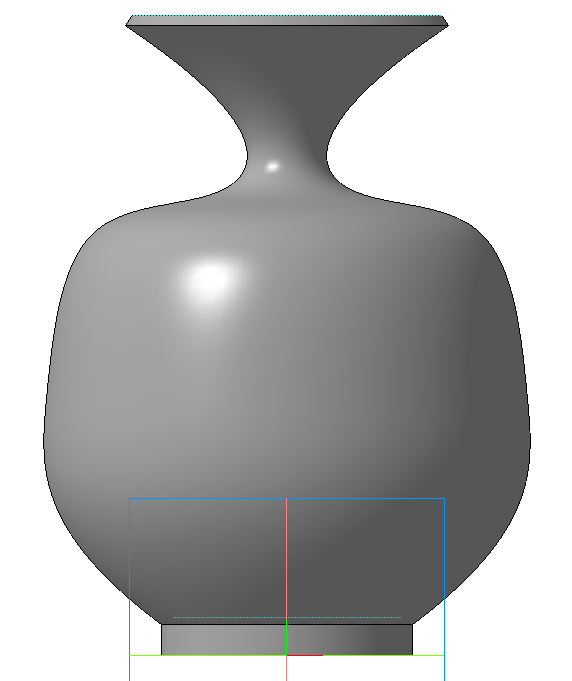
Рис. 9.15.
Работа № 11 Твердотельное моделирование. Плоскости и прямоугольная система координат в пространстве
Цель работы: Знакомство с принципами построения моделей в прямоугольной системе координат трехмерного пространства. Закрепление навыков работы с твердотельной операцией выдавливания.
Мы продолжаем знакомиться с подсистемой трехмерного моделирования системы КОМПАС-3D LT. Наибольшего внимания от вас потребует изучение прямоугольной системы координат в трехмерном пространстве.
Мы изучим приемы работы при построении эскиза в одной из ортогональных плоскостей системы координат и научимся строить модели тонкостенной оболочки.
Часть 1. Создание модели трехмерного объекта
Задание 1. Создание шаблона документа
ШаблонКОМПАС-документа – это заготовка документа, содержащая оформление, настройки, объекты и др.
Для сохранения шаблона автоматически предлагается каталог Templates главного каталога КОМПАС-3DV9. Рекомендуется хранить шаблоны в каталогеTemplates (или его подкаталогах).
1.1. Запуститесистему КОМПАС–3D LT.
1.2. Закройтеокно справки.
1.3. ВыполнитекомандуФайлСоздать…Деталь.
1.4. УстановитеориентациюИзометрия XYZ (рис. 10.1).
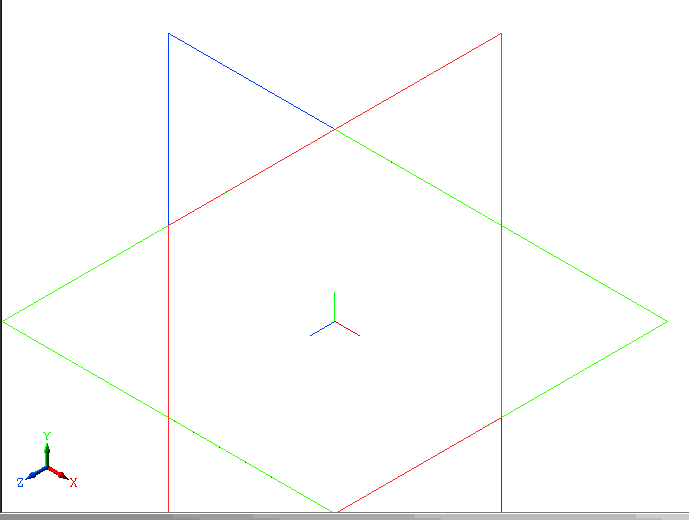

Рис. 10.1.
Эта изометрическая проекция будет основной в нашей работе. Поэтому приступим к оформлению документа трехмерной модели.
1.4. Переименоватьплоскости проекций:
выделить в окне Дерево моделиплоскость проекцийXY(рис. 10.2а);
нажать клавишу F2или повторно щелкнуть на названии выделенной плоскости;
ввести новое название – Фронтальная плоскостьXY;
нажать Enter.
Задание выполняется для всех трех плоскостей (см. рис. 10.2 а-в).
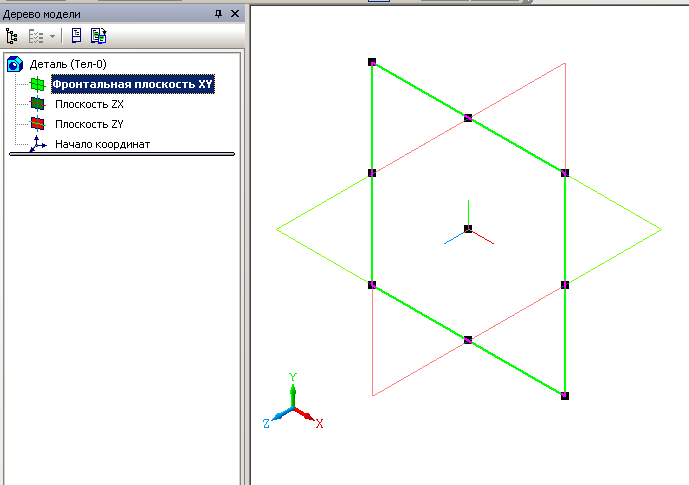
а) Фронтальная плоскостьXY.
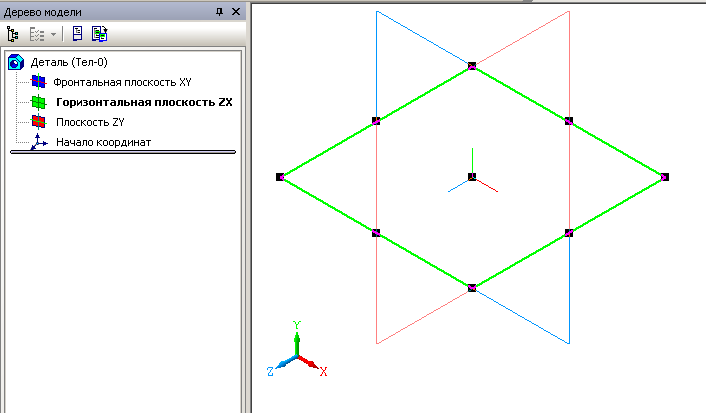
б) Горизонтальная плоскостьZX.

в) Профильная плоскостьZY.
Рис. 10.2. Переименование плоскостей проекций.
Примечание.
В этой версии системы КОМПАС ось OZ направлена перпендикулярно плоскости экрана. Такой выбор осей координат объясняется историческими причинами.
В списке Ориентациявида имеются еще две ориентации:ИзометрияYZXиИзометрия ZXY, которые носят вспомогательный характер. Кроме того, представленаДиметрия.
Для того чтобы расположение плоскостей проекций соответствовало ГОСТ ЕСКД, поступим следующим образом.
1.5. ВыберитекомандуПовернуть–![]() .
Щелкните мышью на изображении
горизонтальной плоскости, добиваясь
появления значка курсораПовернуть
вокруг указанной плоскости –
.
Щелкните мышью на изображении
горизонтальной плоскости, добиваясь
появления значка курсораПовернуть
вокруг указанной плоскости –![]() .
.
1.6. Переместитемышьпри нажатой кнопкедо нужного поворота системы координат, как показано на рис. 10.3.
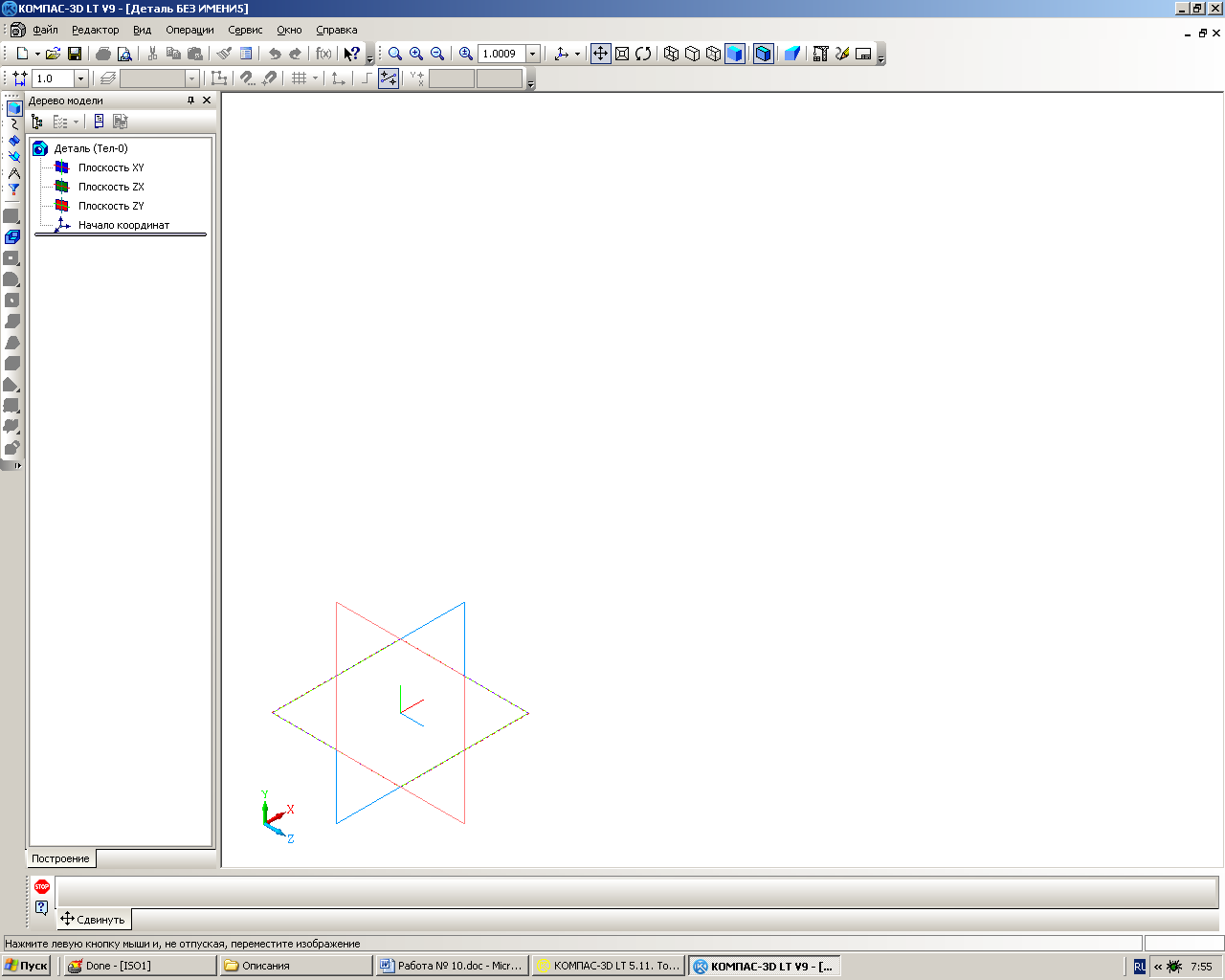

Рис. 10.3.
1.7. Добавьте текущую ориентацию в список стандартных:
выполните команду меню ВидОриентация…или щелкнитена кнопке
 Ориентацияна панелиВид;
Ориентацияна панелиВид;в окне диалога Ориентация виданажмите кнопкуДобавить;
введите имя новой проекции Изометрия ГОСТ;
нажмите ОК, затем –Выход.
1.8. Сохранитешаблон документа модели:
выполните командуФайлСохранить как…;
в окне диалога (рис. 10.4):
введите имя файла: Шаблон ГОСТ,
выберите Тип файла:Шаблон КОМПАС-Детали.m3t;
нажмите кнопку Сохранить.
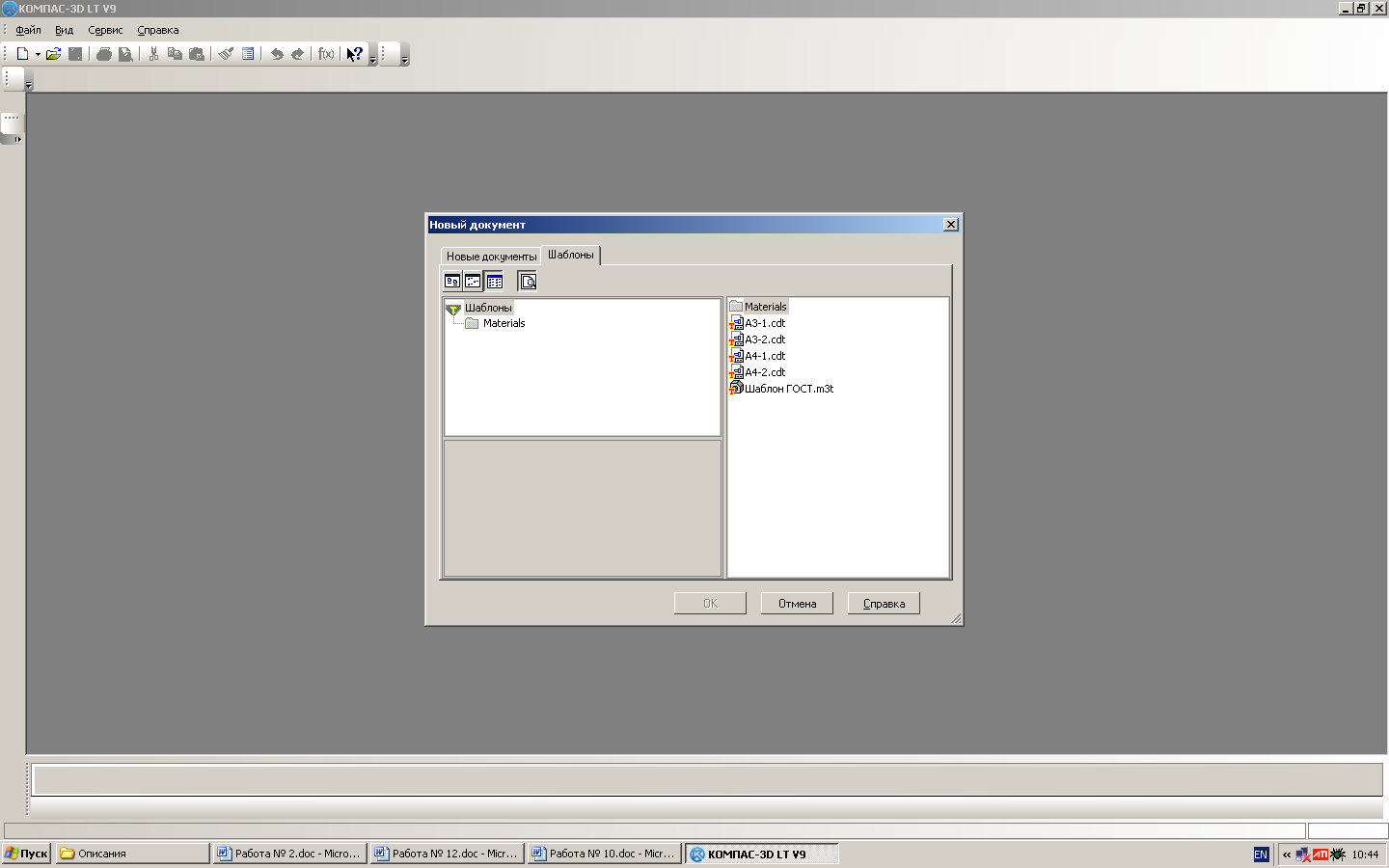
Рис. 10.4. Сохранение шаблона документа в системе КОМПАС-3DLT.
Примечание.
Для того чтобы воспользоваться имеющимся шаблоном, нужно
1. Выполнить команду ФайлСоздать…
2. Выбрать закладку Шаблоныи затем – нужный шаблон.
Рассмотрим более подробно уже известный вам элемент – Дерево модели (рис. 10.5).
Напомним, что мы используем шаблон документа, в котором переименованы плоскости и установлена Изометрия ГОСТ.

Рис. 10.5. Окно Дерево модели.
Дерево построения детали (Дерево модели) представляет собой окно, в котором в виде списка отражается последовательность построения трехмерной модели.
В списке дерева модели в графическом виде представляется последовательность элементов, составляющих деталь.
Пока в Дереве моделивы видите обозначения и названия трех плоскостей проекций и прямоугольной трехмерной системы координат в пространстве. Плоскости показаны на экране условно – в виде прямоугольников, лежащих в этих плоскостях.
1.9. Выберитев окнеДерево модели Фронтальную плоскость.Выбранная плоскость выделяется: на ней появляются характерные точки (рис. 10.6). Размер прямоугольника, конечно, можно поменять, но этого делать пока не нужно.
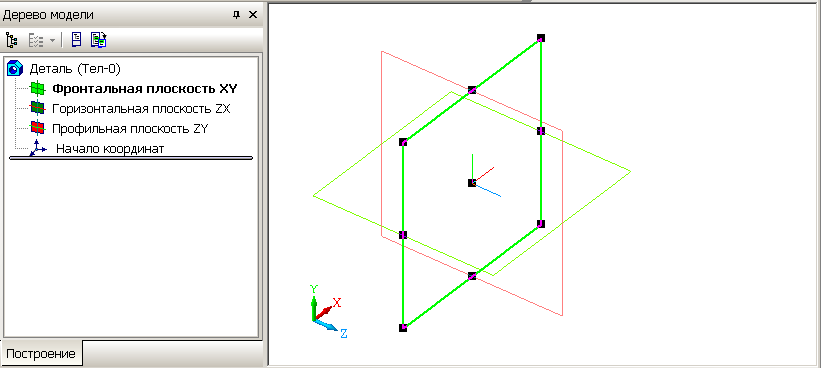
Рис. 10.6. Выделение Фронтальной плоскости.
1.10. Последовательновыберите в дереве модели:Горизонтальную плоскость,ПрофильнуюплоскостьиНачалокоординат. При этом будут выделяться соответствующие элементы (рис. 10.7).
|
Горизонтальная плоскость проекций |
Профильная плоскость проекций |
Начало координат |
Рис. 10.7.